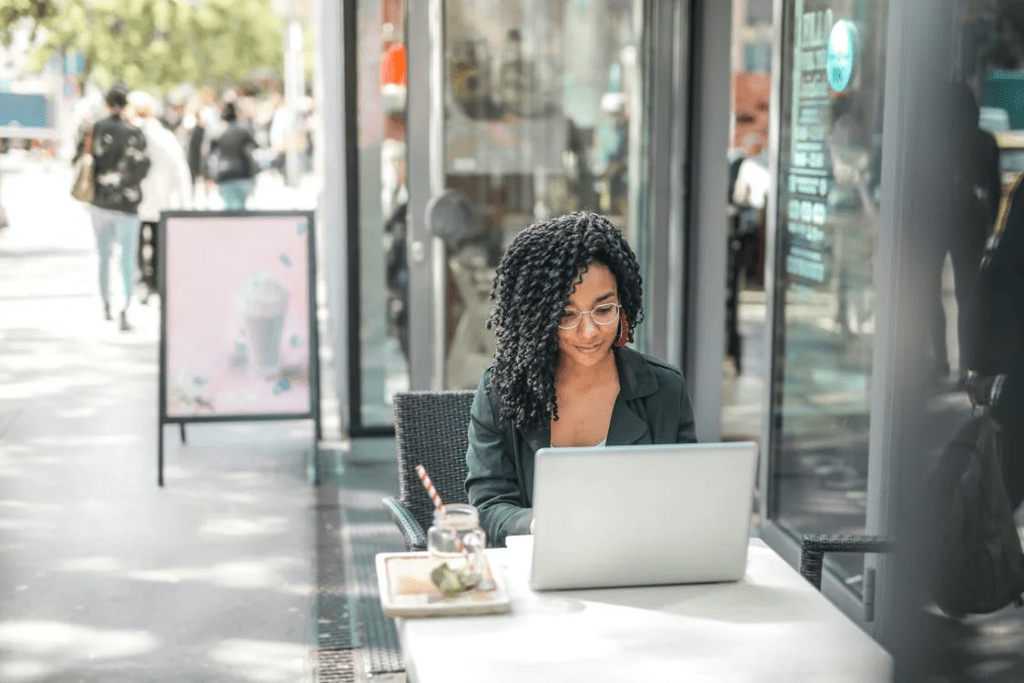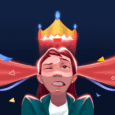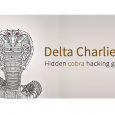O Endpoint Central é uma ferramenta para empresas que facilita a atualização do sistema operacional Windows para o Windows 10. Se você deseja atualizar para as versões Windows 10 Build 1511, Windows 10 Anniversary Update Build 1607 ou Windows 10 Creator Update Build 1703, este post é para você. Além de ser fácil, a atualização não afetará seus dados, mantendo sua informação segura.
Antes de iniciar, verifique se seu sistema atende aos requisitos abaixo:
- Sistema operacional atualizado
- Espaço suficiente no disco rígido
- RAM adequada
Pré-instalação
- Fazer backup de todos os dados importantes do usuário.
- Verificar a compatibilidade do hardware e software com o Windows 10.
- Verifique se você tem todas as chaves de licença necessárias.
- Desabilite temporariamente qualquer software antivírus antes da instalação.
- Verifique se o espaço de armazenamento do disco rígido é suficiente para o Windows 10.
Com Endpoint Central, você pode realizar a atualização do Windows 10 com tranquilidade e segurança. Siga nossas etapas detalhadas e desfrute de uma experiência de atualização suave.
Com a solução aberta, siga estes passos para realizar a atualização do sistema operacional Windows em quantas máquinas forem necessárias:
Criação do pacote de software
- Abra o Desktop Central e clique em “Pacote de Software”
- Clique em “Criar Novo Pacote de Software”
- Escolha a opção “Windows 10 Build” na seção “Tipo de pacote”
- -Escolha a opção “Atualização do sistema operacional” na seção “Tipo de implantação”
- Forneça o caminho para o arquivo ISO extraído e adicione qualquer informação adicional, como “Nome do pacote” e “Descrição”
- Clique em “Criar” para criar o pacote de software.
Distribuição do pacote de software
- Selecione o pacote de software criado e clique em “Distribuir”
- Escolha os computadores de destino na seção “Seleção de destino”
- Escolha a opção “Agendamento” para agendar a implantação
- Clique em “Distribuir” para iniciar o processo de implantação.
Observação: Assegure-se de que todos os computadores de destino estejam ligados e tenham acesso à rede durante o processo de implantação.
Depois de concluído o processo de implantação, o sistema operacional dos computadores de destino será atualizado para o Windows 10.
Para implantar o Windows 10 usando o Desktop Central, siga os seguintes passos:
- Clique na guia Implantação de software
- Em Pacotes, clique em Adicionar pacote
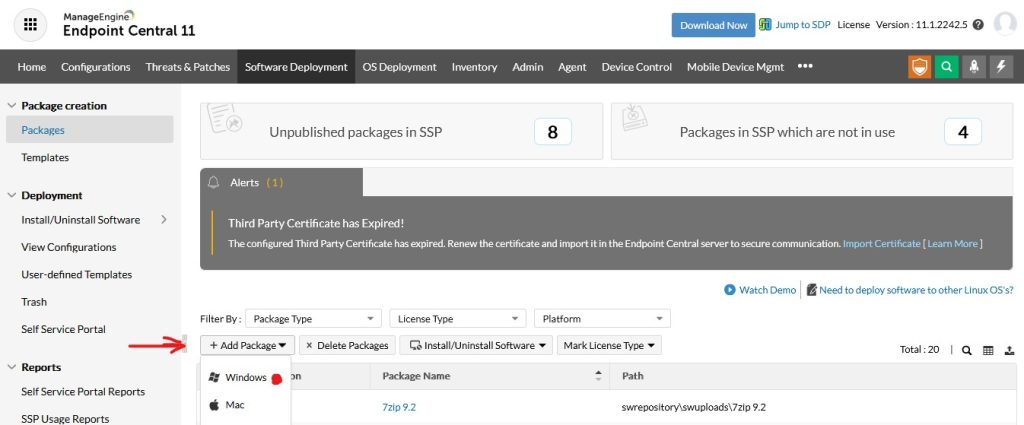
- Escolha o tipo de aplicação como MSIEXEC / EXE / ISS / Command
- Especifique o nome do pacote
- Escolha Caminho da rede e clique em Procurar para localizar o arquivo setup.exe
- Sob o comando de instalação com Switches / Argumentos digite o seguinte para o arquivo ISO baixado através do Volume Licensing Service Center ou MSDN:
“\\setup.exe” /auto upgrade /quiet
Exemplo: “\DC-machine-1\c$\Desktopcentral\Software Reposity\win10_DVD\setup.exe” /auto upgrade /quiet - Para o arquivo ISO baixado do Microsoft Software Download Center:
“\\setup.exe” /auto upgrade /quiet /PKey “XXXXX-XXXXX-XXXXX-XXXXX-XXXXX”
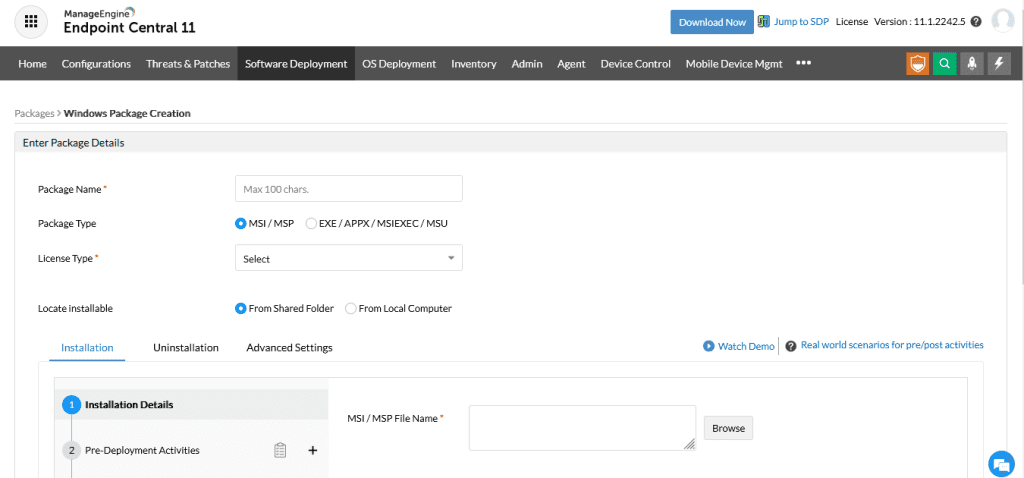
Nota: Não é necessário fornecer uma chave de licença para atualizar o Windows 10 da compilação 1511 para 1607 ou da compilação 1607 para 1703. O switch silencioso é “\\setup.exe” /auto upgrade /quiet.
Especifique as atividades de Pré e Pós instalação, se necessário
- Clique em Adicionar pacote para concluir a criação do pacote
- Selecione o pacote que você adicionou
- Clique em Instalar / desinstalar software
- Digite um nome e uma descrição para a configuração
- Defina as configurações do pacote
- Configure as definições de implementação
- Escolha os computadores de destino
- Especifique as opções de agendamento , se necessário
- Clique em Implantar
Você implantou com êxito o sistema operacional Windows 10 nos computadores de destino.
Pós-instalação
- Verifique se a instalação foi bem-sucedida verificando o sistema operacional nos computadores de destino
- Instale todos os drivers e aplicativos necessários.
- Configure as configurações de segurança e atualizações automáticas.
- Atualize o sistema operacional com todas as atualizações críticas disponíveis.
- Verifique se todos os usuários e aplicativos estão funcionando.
Manter os computadores do parque atualizados é extremamente importante para garantir a segurança da rede e preservar a funcionalidade e performance dos dispositivos. As atualizações de software corrigem vulnerabilidades de segurança, corrigem bugs e adicionam novas funcionalidades. O Endpoint Central da ManageEngine permite gerenciar as atualizações em larga escala, tornando o processo mais fácil e eficiente.
Não atualizar os computadores do parque pode deixá-los vulneráveis a ameaças de segurança cibernética, como malware, vírus e ataques cibernéticos. Além disso, a falta de atualizações pode resultar em instabilidade do sistema operacional e quedas na performance do dispositivo. Portanto, é crucial manter os computadores do parque atualizados e utilizar uma ferramenta de gerenciamento de atualizações, como o Endpoint Central da ManageEngine, para facilitar o processo. Conheça agora mesmo o Endpoint Central com nosso teste gratuito de 30 dias, clicando no botão abaixo.
ACSoftware revenda e distribuidora ManageEngine no Brasil. – Fone / WhatsApp (11) 4063 9639.
PodCafé da TI – Podcast, Tecnologia e Cafeína.